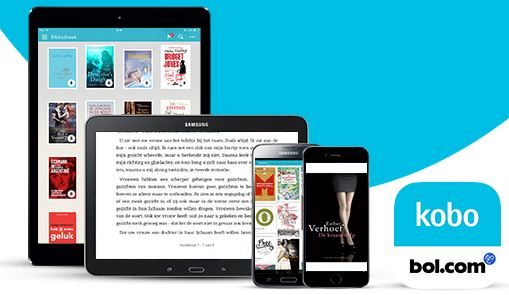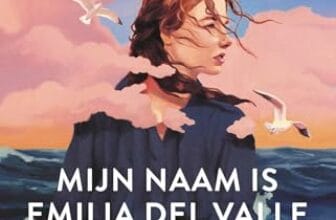Heb je net een Kobo e-reader of lees je graag e-books via de Kobo-app? Dan komt er waarschijnlijk een moment waarop je je afvraagt: hoe download ik Kobo boeken op mijn pc? Geen zorgen, het is makkelijker dan je denkt. En handig bovendien, want door je boeken eerst op de computer te zetten, houd je overzicht én kun je ze eenvoudig beheren of overzetten op meerdere apparaten.
Op onze website krijg je niet alleen toegang tot fijne gratis e-books, maar leggen we je ook stap voor stap uit hoe je Kobo boeken downloadt op je pc — inclusief tips voor het beheren van je digitale boekenkast. Of je nu een fervent lezer bent of net begint met e-books, met deze gids haal je het meeste uit je Kobo-ervaring.
Dus, start je laptop op, open een kop koffie, en ontdek hoe je binnen een paar klikken je favoriete boeken op je computer hebt staan. Klaar om te lezen? Let’s go!

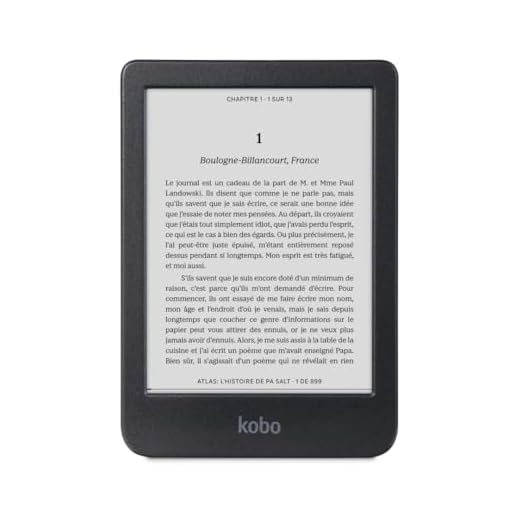

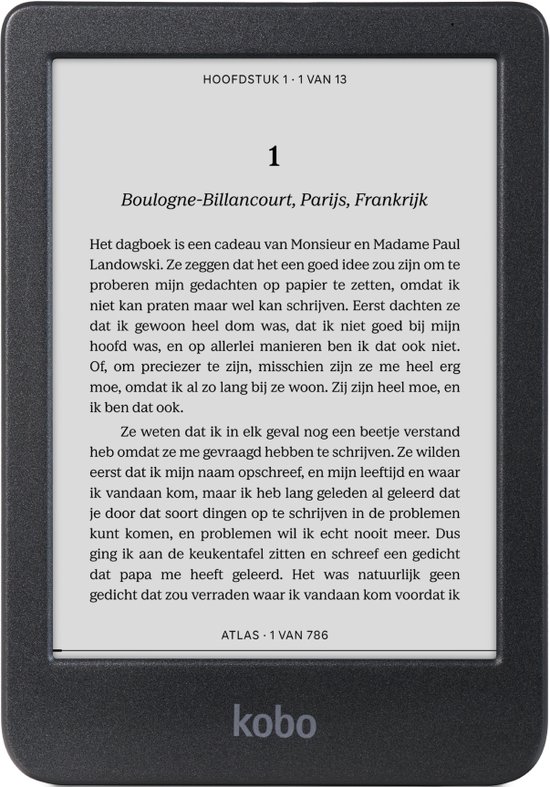
📥 Waarom Kobo boeken op je pc downloaden?
Er zijn meerdere redenen om je Kobo boeken eerst op je pc te zetten. Ten eerste heb je dan een back-up van je aangekochte of gratis gedownloade e-books. Zo raak je niets kwijt, zelfs als je e-reader of tablet crasht. Daarnaast kun je met programma’s zoals Adobe Digital Editions en Calibre je boeken eenvoudig beheren, converteren of organiseren in mappen.
En wat dacht je van lezen op je laptop? De Kobo Desktop App maakt dat mogelijk. Je kunt dan je boeken synchroniseren, inzien wat je al gelezen hebt én nieuwe titels aanschaffen of gratis downloaden.
Het downloaden op je pc biedt dus flexibiliteit, overzicht en gemak. Vooral als je een grote collectie aan het opbouwen bent of meerdere apparaten gebruikt.
🛠️ Stap voor stap: Kobo boeken downloaden op je pc
Stap 1: Installeer de Kobo Desktop App
Ga naar de website van Kobo en download de gratis desktopapplicatie voor Windows of Mac. Na installatie log je in met je Kobo-account.
Stap 2: Synchroniseer je bibliotheek
Na het inloggen zie je direct je gekochte boeken en eventuele gratis e-books. Klik op ‘Synchroniseren’ om je bibliotheek bij te werken. De app downloadt automatisch alle boeken die je nog niet lokaal hebt opgeslagen.
Stap 3: Open en lees je boeken op je pc
Met de Kobo Desktop App kun je de boeken direct op je scherm lezen. Handig als je je e-reader niet bij de hand hebt!
Stap 4 (optioneel): Download via Adobe Digital Editions (voor DRM-beveiligde boeken)
Sommige boeken (zoals die je via de bibliotheek leent of via andere e-bookplatformen koopt) zijn voorzien van DRM-beveiliging. Die moet je openen met Adobe Digital Editions. Na downloaden kun je ze handmatig overzetten op je Kobo via een USB-kabel.
Stap 5: Organiseer je boeken met Calibre
Wil je nóg meer controle? Met Calibre beheer je eenvoudig je volledige bibliotheek, voeg je metadata toe, of converteer je boeken naar andere formaten.
📚 Handige tips om je Kobo-boeken op pc te beheren
Maak mappen aan per genre of auteur – dit houdt je collectie overzichtelijk.
Gebruik Calibre om covers en beschrijvingen toe te voegen, handig voor visueel zoeken.
Sla kopieën op in de cloud (zoals Dropbox of Google Drive) zodat je ze overal kunt openen.
Check regelmatig op updates in de Kobo app zodat je niets mist aan nieuwe functies.
Leen boeken via de online bibliotheek (zoals via Bibliotheek.nl) en zet ze via pc op je Kobo — handig én gratis!
❓ Meest gestelde vragen over Kobo boeken downloaden op pc
1. Moet ik betalen voor Kobo boeken?
Niet altijd. Er zijn zowel betaalde als gratis e-books beschikbaar. Check zeker www.gratisboekendownloaden.net voor de beste gratis opties.
2. Kan ik Kobo boeken downloaden zonder Kobo e-reader?
Ja, je kunt ook lezen via de Kobo-app op pc, tablet of smartphone.
3. Kan ik boeken van andere websites op mijn Kobo zetten?
Ja, zolang het formaat (bijvoorbeeld ePub) en eventuele DRM beveiliging compatibel is. Gebruik dan Adobe Digital Editions of Calibre.
4. Wat is het standaardformaat van Kobo boeken?
Kobo gebruikt vooral ePub (eventueel met DRM).
5. Hoe zet ik boeken van pc op mijn e-reader?
Via een USB-kabel sleep je de boeken naar je Kobo of gebruik Adobe Digital Editions voor DRM-bestanden.
6. Kan ik boeken verwijderen van mijn Kobo via pc?
Ja, met de Kobo Desktop App of Calibre kun je je bibliotheek beheren en titels verwijderen.
7. Zijn alle Kobo boeken beveiligd?
Nee, sommige boeken zijn DRM-vrij. Let goed op bij het downloaden.
8. Hoe weet ik of een gratis boek legaal is?
Controleer altijd de bron. Als het boek op een erkende site staat (zoals Kobo, Gutenberg of hier), dan zit je goed.